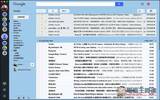Windows 10与8/8.1一样都有内建微软的"Windows Defender",主要保护您的电脑免受病毒、恶意软件和其他威胁,虽然是阳春了些但却很省资源,对一般使用者来说足够了,除了即时的防护外,你也可以进行资料夹与文件的扫描,不过更新Windows 10 Creators Update后发现,界面上与功能上大跃进,把病毒防护、防火墙、健康与效能、App与浏览器与家长监护全部整合在一起,就让我们来看看这个整合的资讯安全中心-Windows Defender。
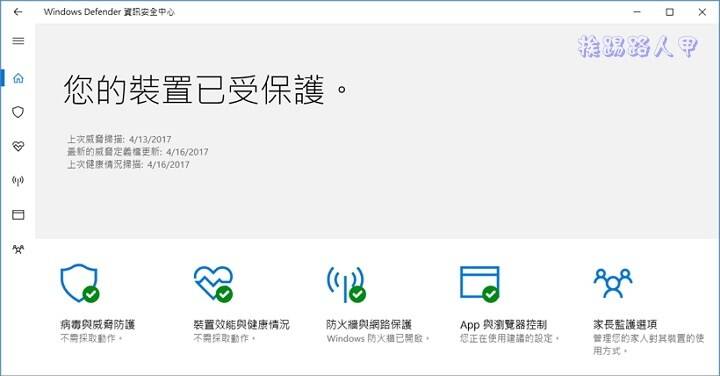
当您第一次启动 Windows 10 时,内含 Windows Defender 防毒软件与 Windows 防火墙的 Windows Defender 资讯安全中心,会取得使用 Windows Defender 的最新防毒保护,立即就位协助保护您的装置。新版的defender界面不只防毒保护,其实就是安全中心的整合界面,左边是各个功能选项,右边是内容显示区,如下图在"首页"功能显示目前的安全状况,每个服务图示都有打勾状态,让你一目了然。
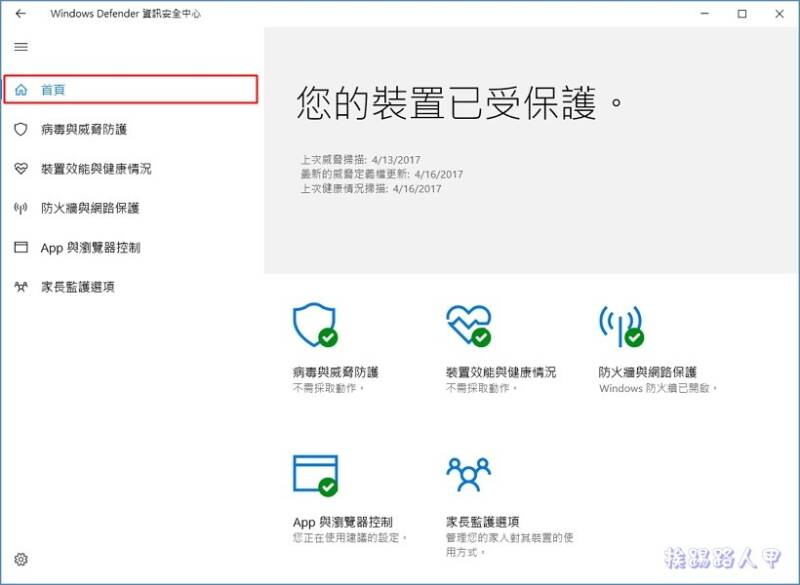
点选左上的功能表钮,即可将功能服务选项缩起来,这样内容显示的画面可以更大,可显示更多的资讯来减少卷动的动作。
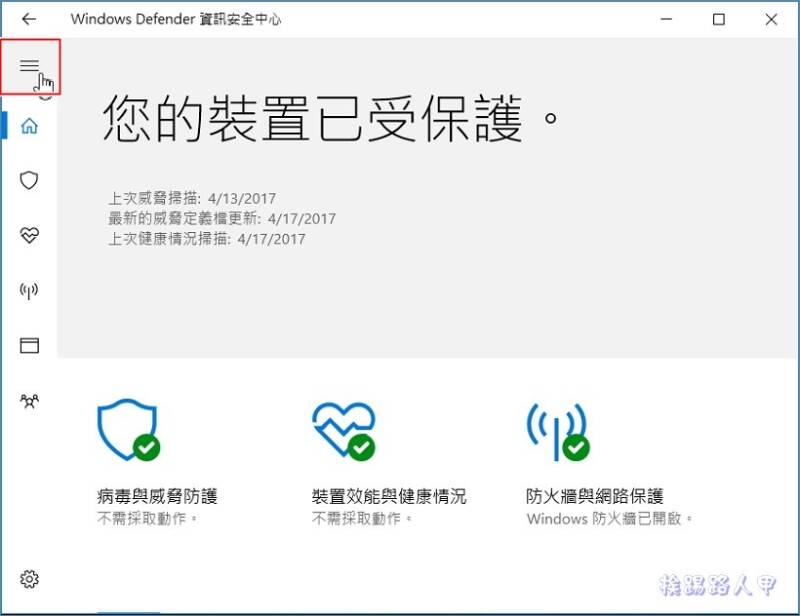
病毒与威胁防护
操作系统发展到现在,从担心资料的损毁到网络安全的威胁,让重度使用电脑的人都一直无法摆脱焦虑带来的恐惧,因为天天担心系统内建的安全措施不够强悍、抵挡不住到处肆虐的网络骇客。防毒软件的发展也非吴下阿蒙,为了对付林林种种的病毒入侵,防毒软件也是日益肥大与操作繁琐,势必影响系统的效能,当然第三方的专业防毒软件更是不少,停下没有永远百分百的防毒软件,其实何必舍近求远,简单实用效率不差的Windows Defender 就已经很好用了。
Windows 10 Creators Update后的Defender已经是个安全资讯中心了,病毒与威胁防护只是其中的一个服务项目,下图中可以看出目前未发现有威胁,且扫描的档案数也会列在其上,除了背景运监测与扫描外,你也可以点选〔快速扫描〕来手动立即重新扫描。
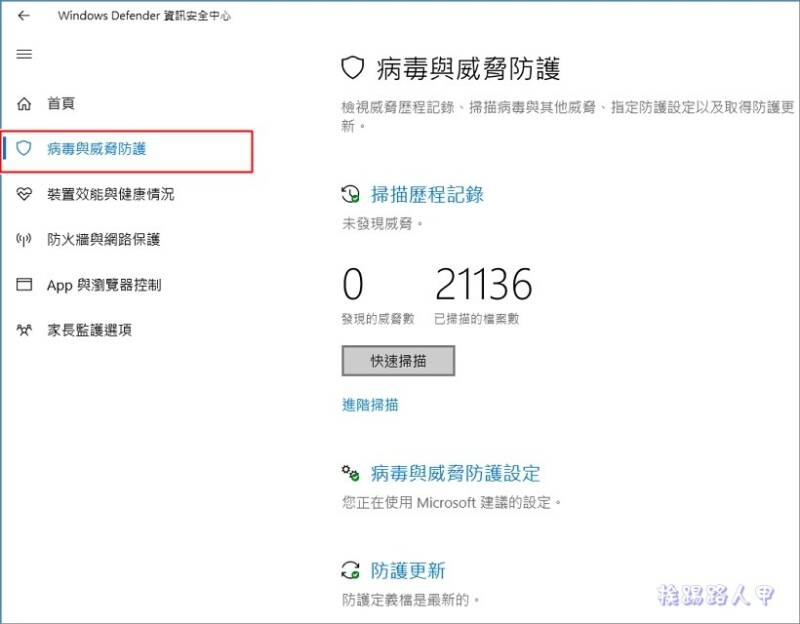
扫描中没有花俏的画面与动作。
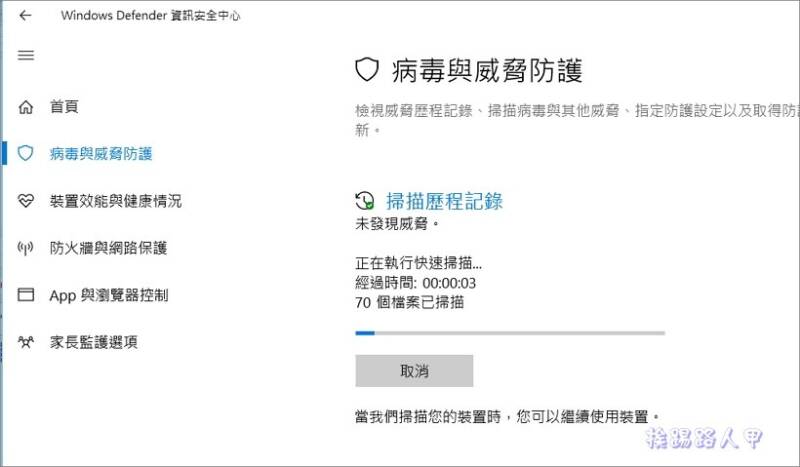
且不必等待扫描完成,扫描中仍可继续使用装置来运作其他软件,当扫描完成后会再右下工作列的通知栏出现提示扫描结果。
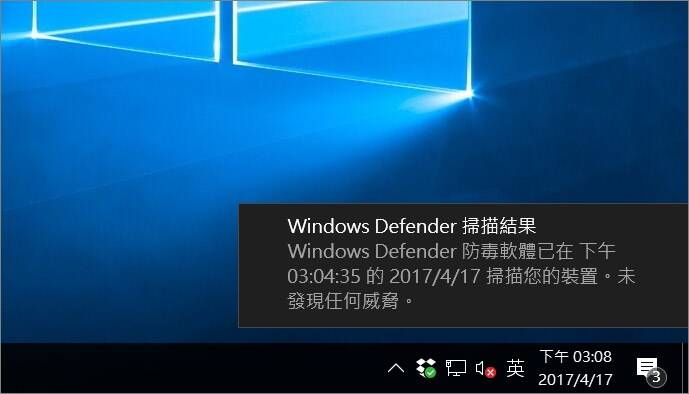
在扫描历程记录画面上,你可以看到目前的威胁与隔离的记录,隔离的档案是否有误判,若有也可以还原,没有则可将隔离的档案移除。
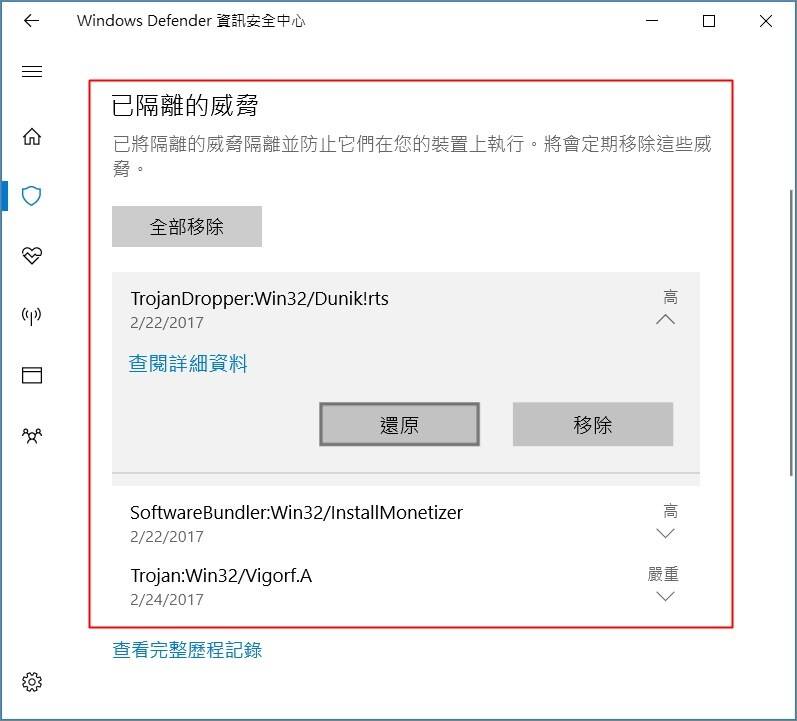
在进阶选项画面上,预设是"完整扫描",想要检查特定的档案与位置可以选择"自订扫描",下方的Windows Defender Offline扫描可以在系统在系统尚未完全载入前先行扫描,以揪出特定的恶意软件,详细说明可以参考"Windows 10 Defender的离线扫描与排程功能"的文章。
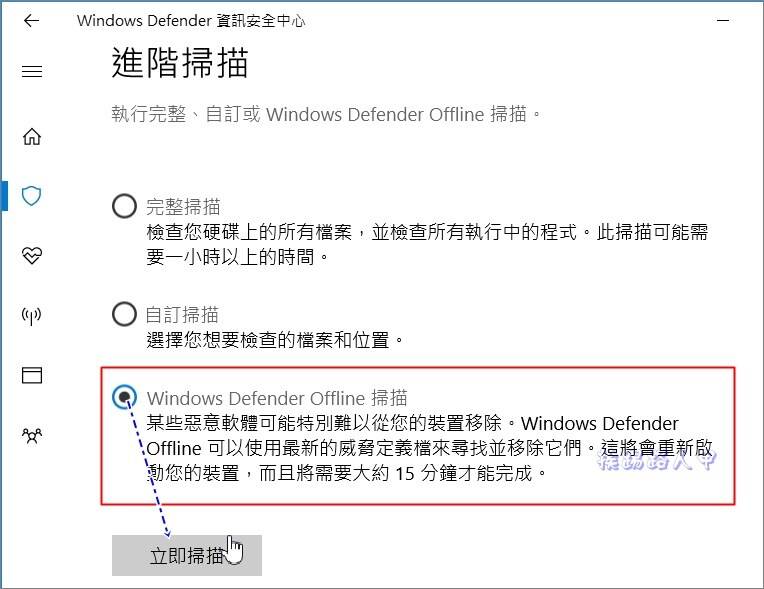
病毒威胁与防护设定
其实大部分的第三方防毒软件,安装过程中会自动禁用的Windows Defender,但有些则可能需要自己手动关闭。在以前的Windows版本,关闭或禁用Windows Defender的很容易,但到了Windows 10后,似乎改变了作法,做个试验,进入病毒威胁与防护设定画面,右边内容卷动即可查看到"即时保护"、"云端式保护"与"样本提交"的启动按钮关闭,将这三个按钮关闭。
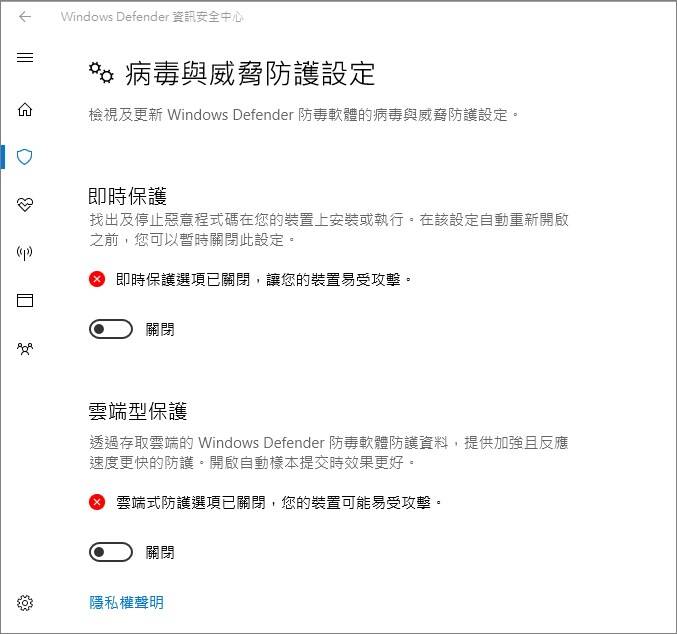
关闭后系统会在右下角出现警告讯息,主要提醒你防毒保护已被关闭,想要再次开启只要点选一下即可开启"Windows Definder Antivirus"防护。
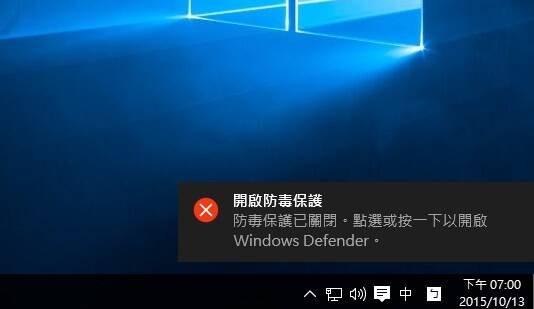
Windows 8.1/10以后似乎对"Windows Defender Antivirus"有些改变,即时保护的关闭并非真正的关闭"Windows Defender Antivirus",仅是目前运作中的暂时关闭,待重新开机后,系统又会自动启动"Windows Antivirus Defender"的服务,果然再次进入设定内查看,发现" Windows Defender Antivirus"的即时保护已被悄悄的启动了,
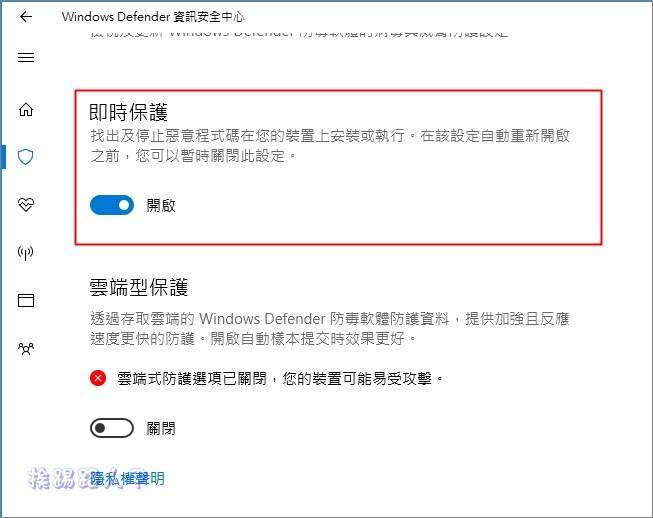
如果稍有了解Widnows系统的人,一定会进入到服务设定上来关闭其服务,请进入"电脑管理"→"服务"画面上找寻"Windows Defender Antivirus Serivces",开启服务画面视窗,在启动类型为自动,也就是随着系统开机而启动,想要调整手动或停止,猛然发现是灰色无法变动。
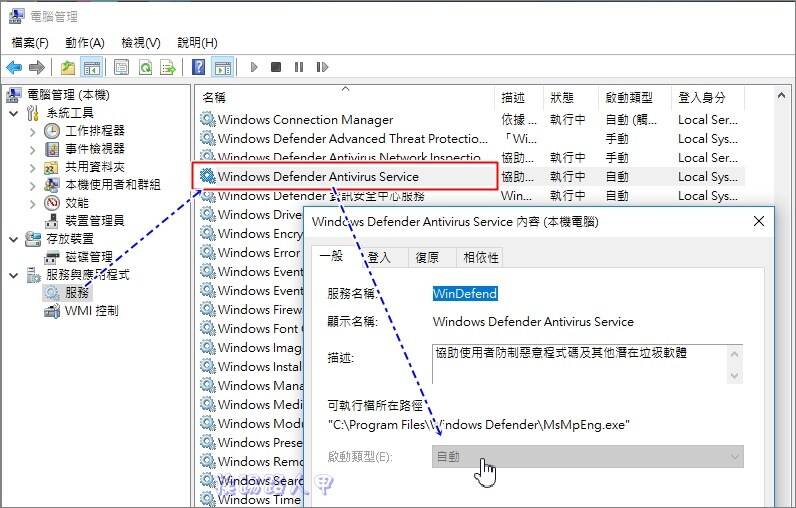
虽然Windows 10可以即时关闭Windows Defender Antivirus的保护,只要重新后,系统会自动启动Defender Antivirus的即时保护。难道想要完全关闭Windows Defender Antivirus服务无解吗?山不转路转,按下〔视窗键〕+〔R〕出现执行的视窗画面,请输入指令 "gpedit.msc"来开启"本机群组原则编辑器"视窗。(注意!Windows 10 Home版本是不支援"本机群组原则",所以无法利用此技巧)
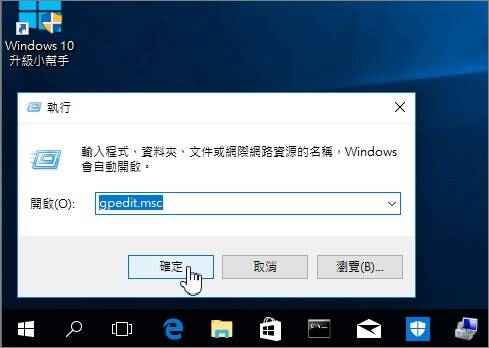
接着选择"电脑设定"→"系统管理范本"→"Windows 元件"→"Windows Defender防毒软件"→"即时保护",并在右边画面上点选两下"关闭即时保护"选项。
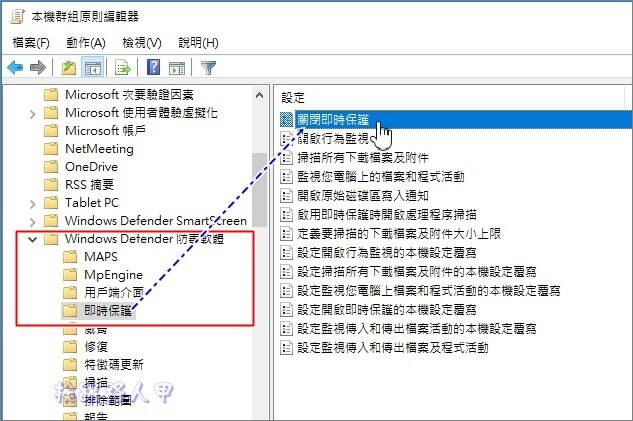
勾选"已启用"并按下〔套用〕即可,切忌请勿先按下〔确定〕哦!你可以再次进入Windows Defender Antivirus设定画面上查看,结果即时保护已不会再自动启动了。若像要自动启动请再次进入调整为"尚未设定"即可。假如你升级了,发现"即时保护"开关呈现灰色无法选择,可能是之前已安装过第三方防毒软件,只要在下图换已启用再选择"尚未设定",重新开机,这样"即时保护"开关就不会呈现不可运作灰色开关。
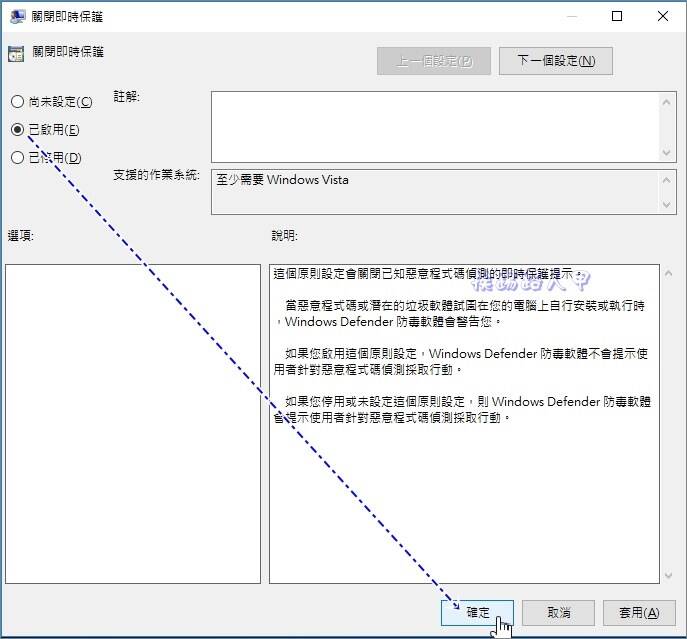
装置效能和健康状况
Windows 10 Creators Update版后的的Defender已经变成了资讯安全中心,当然对于装置效能与健康状况的查询是必备的功能,Defender Antivirus提供的健康状况功能会分析系统目前的整体状况,例如系统的更新、硬盘空间、驱动程式与电池(笔电)等资讯,让你完全掌握目前的健康状况。
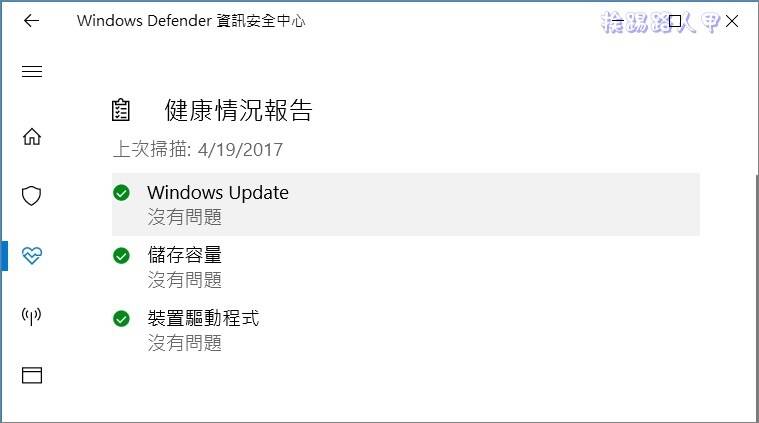
至于效能部分,感觉是交代式的作法,以重头开始的的方式来去除系统变慢的状况,系统变慢卡卡的,想要真正解问题并不容易。在Windows XP/7时代,重灌系统似乎是家常便饭,因为电脑可能在一段时间的使用后,发现电脑运作越来越缓慢或是系统不稳定,甚至可能被植入恶意软件,通常解决此问题大都使用重灌的大绝活方式,但重灌必须备份资料,否则资料会消失,但到了windows 8以后,已内建系统重整方式来整理电脑,主要在重整后可保留个人资料,其实Windows 10一样有"重设"电脑的功能,可以让你移除所有项目或保留我的档案方式来回到系统的初始状态。
假如真的受不了电脑的卡顿感,在Windows Defender 的装置效能上有个"从头开始"个功能,点选其下方的"其他资讯"。
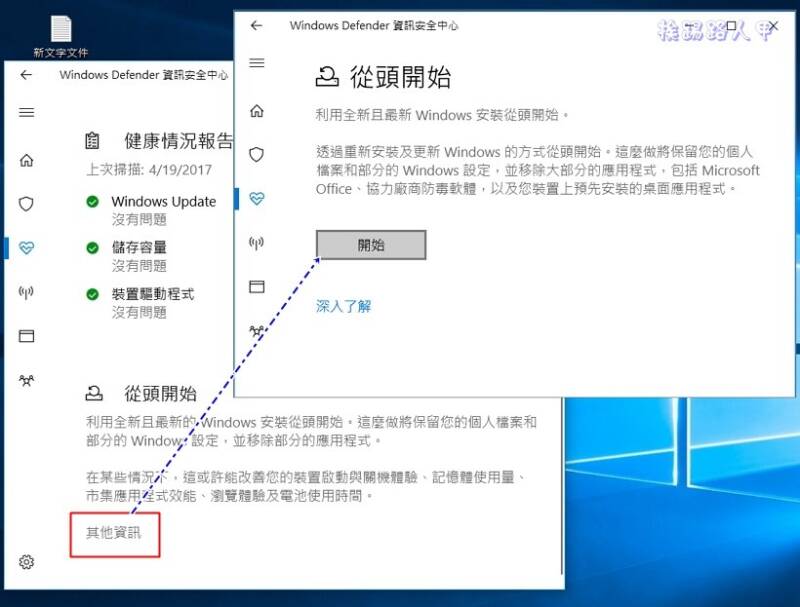
画面上解似的很清楚,"从头开始"功能就是新的系统安装,只不过会保留个人的档案与基本的设定,且安装的应用程序,内建的基本软件会保留外,其余安装的应用程序将会全部的移除,就连微软的Office与防毒软件也会被移除哦!
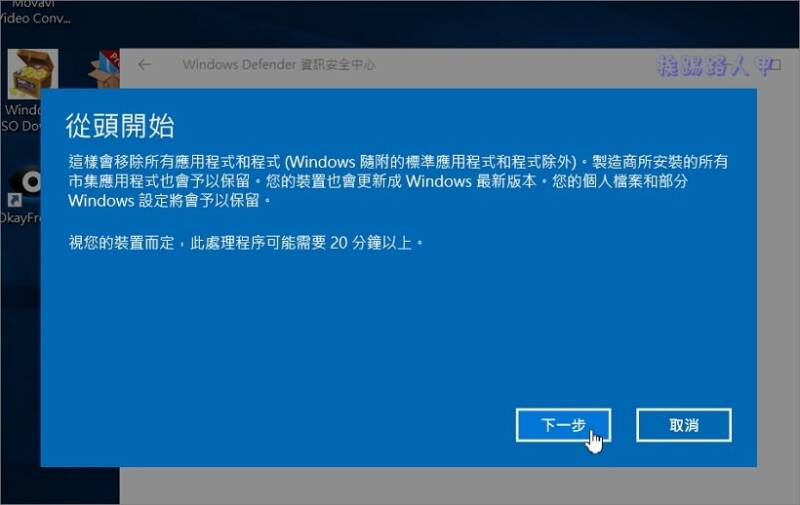
防火墙与网络保护
功能为 Windows 10 内建的功能,在第一次启动系统时就会询问是否开启,若没有装置其他硬件防火墙或特殊需求,建议照预设设定开启防火墙保护。这个页面提供私人与公用网络的防火墙开启状态检视,方便使用者统一管控网络安全的部分。
讲到网络安全,配备防火墙产品就已足够了吗?或许专家会告诉你,防火墙与防毒系统仅是网络基本的防护措施而已,因为防毒软件要等到爆发才能侦测到,防火墙虽然可以阻断不明的封包,但很容易被伪装堂而皇之大方进入企业网络。Windows Defender资讯安全中心,除了病毒威胁与防护设定也有防火墙的功能。
除非你有安装第三方防火墙软件,不然挨踢路人甲建议开启Windows Defender的防火墙功能,下图中会自动列出目前网络的状况。,因笔者的电脑有加入网域,所以除了私人与公用网络外,多出了网域网络的状态。
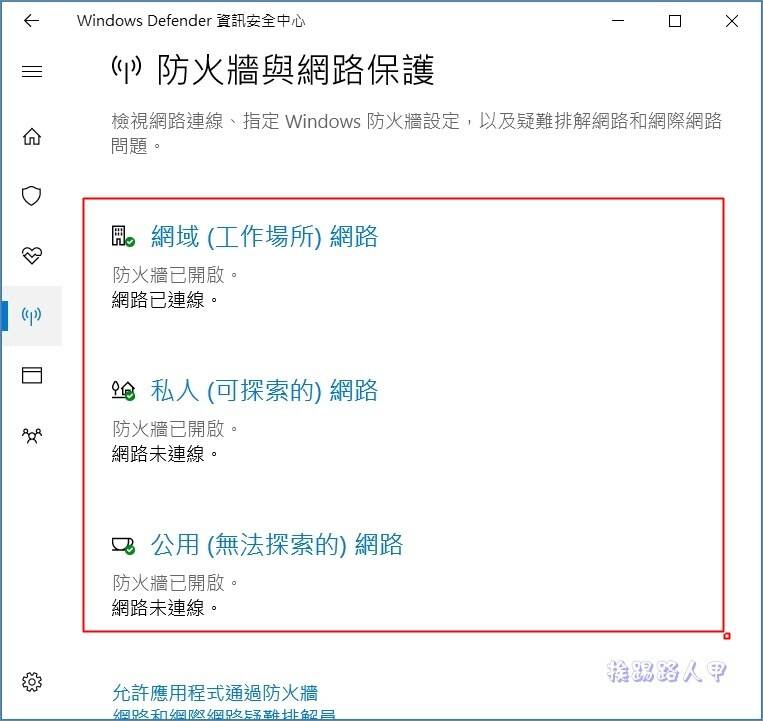
虽然Windows Defender的防火墙功能远远比不上第三方的功能,但也提供应用程序的进出管理,你可以决定哪个应用程序是否可通过私人、公用网络与网域网络的通道。
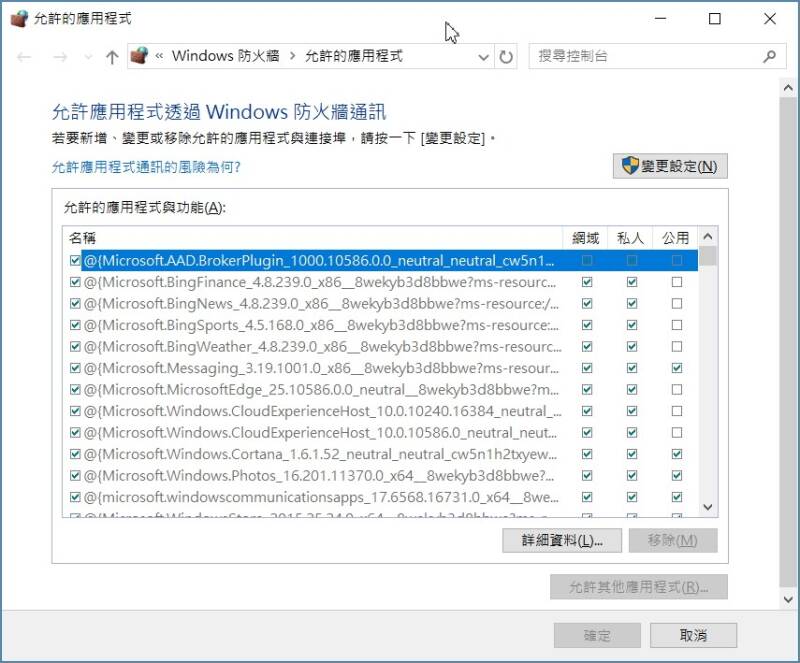
App与浏览器控制
SmartScreen筛选功能,主要是可协助侦测网络钓鱼网站,确保你不会安装恶意软件或恶意程式码,也就是进行非法、病毒、诈骗或恶意行为的程式过滤功能,如今这项功能到Windows 10仍然存在,让你的系统有更安全的保障,且保护系统的工作越来越严谨,分成第三方应用程序、Microsoft Edge与Windows 市集下载App的Smartscreen筛选工具。
SmartScreen筛选功能主要是可协助侦测网络钓鱼网站,确保你不会安装恶意软件或恶意程式码,也就是进行非法、病毒、诈骗或恶意行为的程式过滤功能,下图是出现Smartscreen保护的警告画面,假如你担心可以选择〔不要执行〕来离开,想要继续的请点选〔其他资讯〕。
家长监护选项
版的Defender因整合病毒防护、防火墙、健康与效能外,家长监护功能也是重点之一,网络的崛起是不可忽视的,且越来越多的色情与危险网站,Defender 的家长监护结合账号来简化您家庭的数位监护生活,不论是 Windows 电脑、Xbox 或行动装置上,都可与家庭成员分享重要资讯。简单的说,建立小孩的账号来管理监护的动作,除可可以了解小孩使用电脑的状况外,也可以已知道使用的时间、程式与到过的网站,甚至可以限制电脑的过度使用。
问题要将孩子的 Windows 账号设定为"子女账号"并非一厢情愿的作法,毕竟目前小孩的隐私一般都不愿让家长参与,要帮小孩建立账号可能要多多沟通。
延伸阅读:
LINE 更新又有惊喜?超实用的"爬梯子"与"话题投稿"功能
隐藏Windows 10锁定画面的"网络"图示,避免别人更改网络连接
不让Apple Pay专美于前,台湾行动支付t wallet+ HCE信用卡与金融卡